- Home
- Visualizzazione o ordinamento di file
- Operazioni sui file
- Spostamento/copia/duplicazione di un file o di una cartella
Dimensione carattere
- S
- M
- L
Spostamento/copia/duplicazione di un file o di una cartella
È possibile spostare/copiare file e cartelle visualizzate nell'Area di visualizzazione immagine, nel Provino o nella palette [Navigazione] verso un'altra cartella o unità.
Inoltre, è possibile spostare o copiare file e cartelle dal desktop o da Esplora risorse (o Finder in Mac OS) a ViewNX-i trascinando la selezione.
Note sullo spostamento/copia di file o cartelle
Se i file o le cartelle selezionati vengono trascinati all'interno della stessa unità, essi vengono spostati nella cartella di destinazione ed eliminati dalla cartella di origine. Se i file o le cartelle selezionati vengono trascinati su un'altra unità, essi vengono copiati nella cartella di destinazione senza essere eliminati dalla cartella di origine.
- Per spostare file o cartelle su un'altra unità, tenere premuto il tasto "Maiusc" ("Comando" in Mac OS) e trascinare la selezione.
- Per copiare file o cartelle sulla stessa unità, tenere premuto il tasto "Ctrl" ("Opzione" in Mac OS) e trascinare la selezione.
In Mac OS è possibile duplicare file o cartelle nella stessa cartella.
Spostamento/copia di un file o di una cartella
- Selezionare un file o cartella da copiare e spostarla nella cartella o nell'unità di destinazione trascinando la selezione.
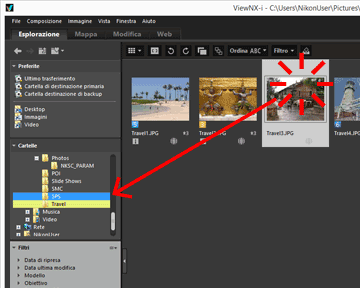 Il file o la cartella selezionato viene copiato.
Il file o la cartella selezionato viene copiato.
In alternativa, è possibile copiare un file o una cartella eseguendo le seguenti operazioni:
- Selezionare un file o una cartella, quindi selezionare [Copia] dal menu [Composizione].
- Aprire la cartella di destinazione e selezionare [Incolla] nel menu [Composizione].
È possibile spostare/copiare file eseguendo le seguenti operazioni
Trascinare i file dall'Area di visualizzazione immagine o dal Provino nelle seguenti destinazioni:
- Albero delle cartelle nella palette [Navigazione]
- Cartelle o unità nel pannello delle cartelle preferite nella palette [Navigazione]
- Desktop o Esplora risorse (Finder in Mac OS)
Trascinare i file selezionati compatibili con ViewNX-i dal desktop o da Esplora risorse (Finder in Mac OS) alle seguenti destinazioni:
- Area di visualizzazione immagine o Provino
- Albero delle cartelle nella palette [Navigazione]
- Cartelle o unità nel pannello delle cartelle preferite nella palette [Navigazione]
È possibile spostare/copiare cartelle eseguendo le seguenti operazioni
Trascinare le cartelle selezionate nell'Area miniature nelle seguenti destinazioni:
- Albero delle cartelle nella palette [Navigazione]
- Desktop o Esplora risorse (Finder in Mac OS)
Trascinare le cartelle selezionate dal desktop o da Esplora risorse (Finder in Mac OS) alle seguenti destinazioni:
- Area di visualizzazione immagine e Provino
- Albero delle cartelle nella palette [Navigazione]
- Se una cartella viene trascinata nel pannello delle cartelle preferite, essa viene semplicemente aggiunta alle cartelle preferite. Per informazioni dettagliate, vedere "Aggiunta di una cartella alle cartelle preferite".
In Windows, per copiare o spostare un file o una cartella in un'altra cartella, trascinarla facendo clic con il tasto destro del mouse.
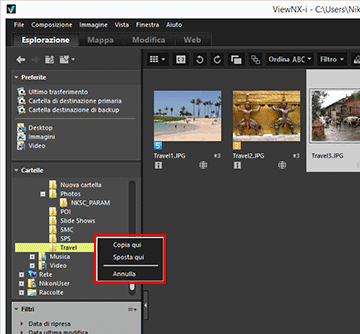
Selezionare una voce nel menu che è visualizzato quando il pulsante del mouse viene rilasciato.
Duplicazione file o cartelle (solo Mac OS)
- Selezionare un file o una cartella da duplicare, quindi selezionare [Duplica] dal menu [Composizione].
Il file o la cartella selezionati vengono duplicati. Al nome del file o della cartella duplicata viene aggiunto "copia" dopo il nome originale.
